|
大家都知道,Word可以显示最近使用的若干个文档,以便于我们最快找到自己需要的文档,节省操作时间。不少人都认为Word显示最近操作文档的数量是默认的,无法修改,其实不然,接下来大家就一起来探究一下修改Word文档“最近使用的文档”显示数量的方法。 操作步骤 1、Word2003打开【工具】【选项】,Word2007打开【Office按钮】【选项】,Word2010打开【文件】【选项】; 2、单击【高级】选项,找到“显示此数目的“最近使用的文档”(R)”,然后修改数值即可。 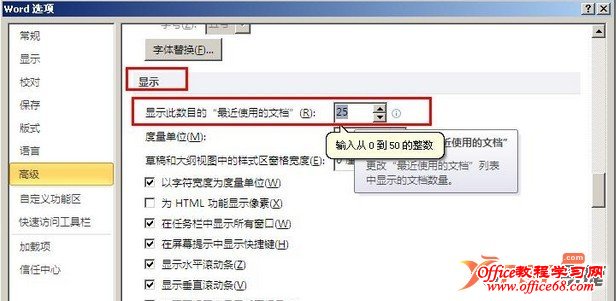 |
|
大家都知道,Word可以显示最近使用的若干个文档,以便于我们最快找到自己需要的文档,节省操作时间。不少人都认为Word显示最近操作文档的数量是默认的,无法修改,其实不然,接下来大家就一起来探究一下修改Word文档“最近使用的文档”显示数量的方法。 操作步骤 1、Word2003打开【工具】【选项】,Word2007打开【Office按钮】【选项】,Word2010打开【文件】【选项】; 2、单击【高级】选项,找到“显示此数目的“最近使用的文档”(R)”,然后修改数值即可。 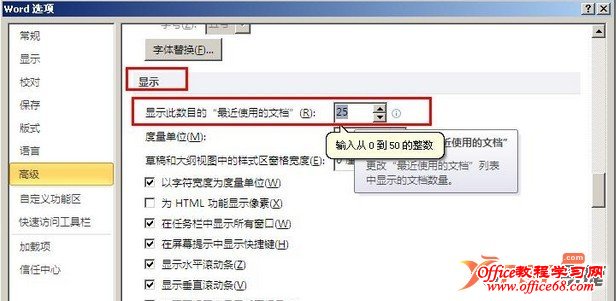 |
控制Word 2010的自动编号或是多级列表,对于很多人来说,也许一直以来都是非常头痛的...
您可能会邀请同事对您的文档做一个完善或是修改,可是您却希望能够知道他究竟修改了哪...
与数学相关的文档中经常会需要输入直径符号,如果我们对Word不是很熟悉的话,可能会不...
当用户在Word中进行编辑的时候需要进行一些排序,这个时候我们就会使用上带圈的字符,...
在平时的工作学习中通常会对Word文档中文章进行各种分隔线的标注,比如双行线,虚线等...
大家都知道当我们在过年的时候,家家户户都胡贴春联,有的还要贴福到了的帖子,意味着...